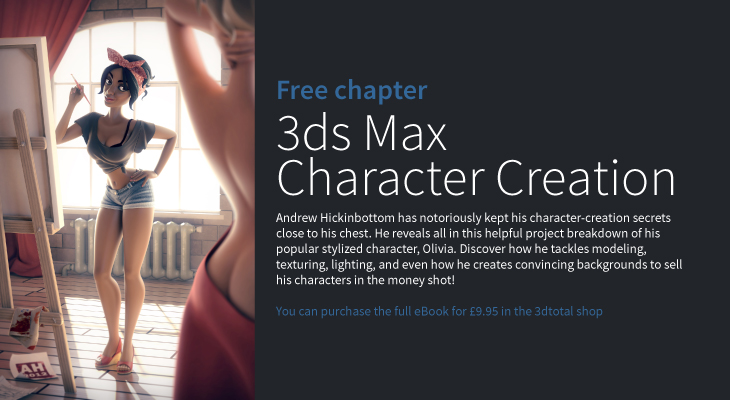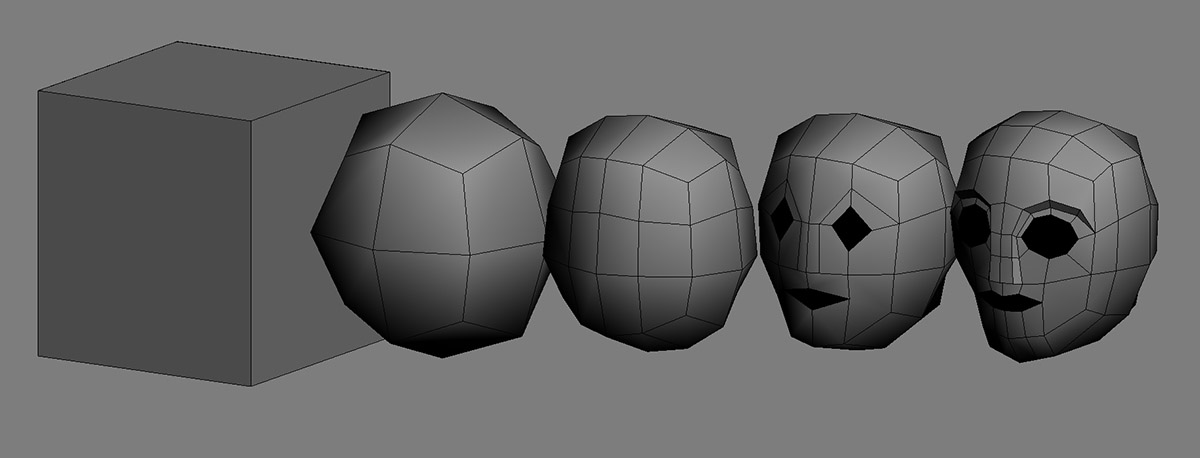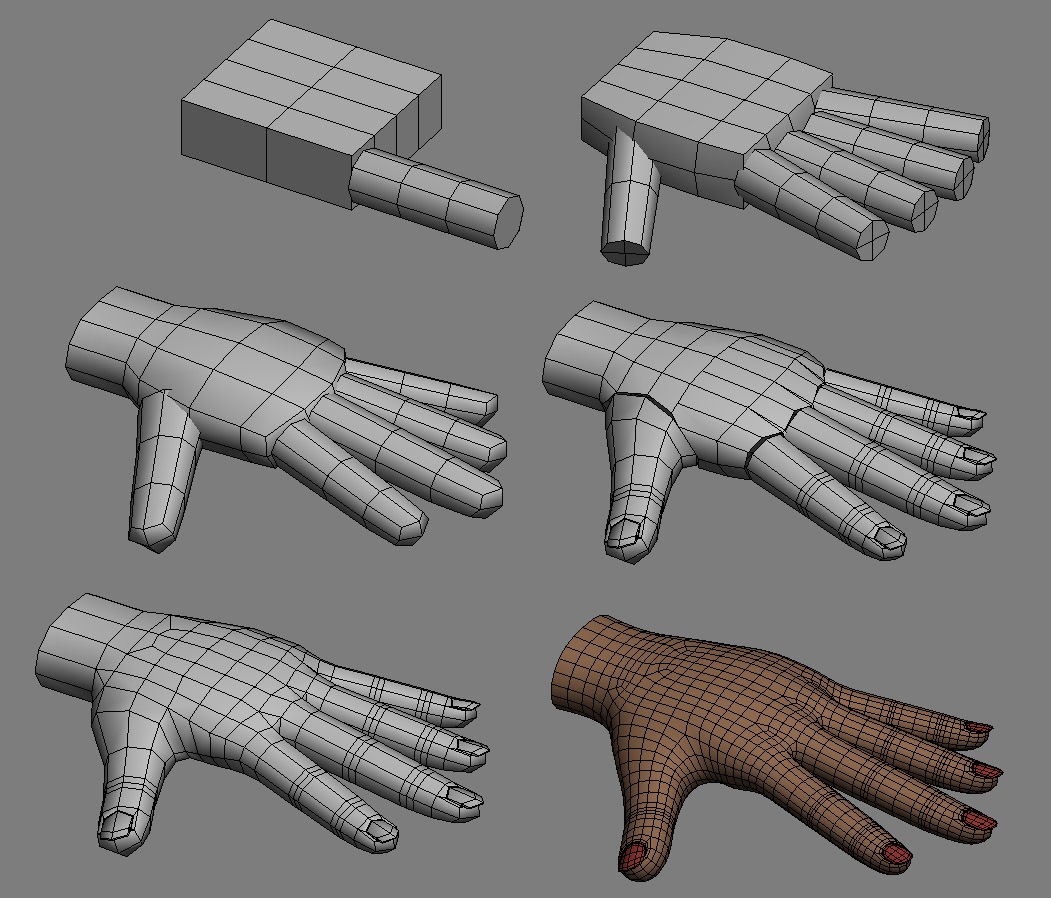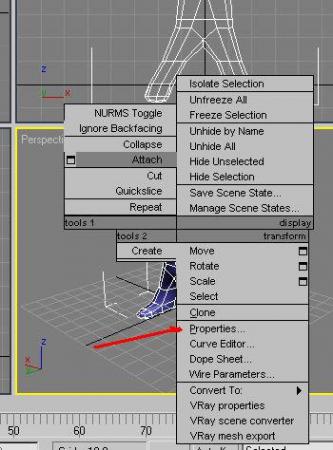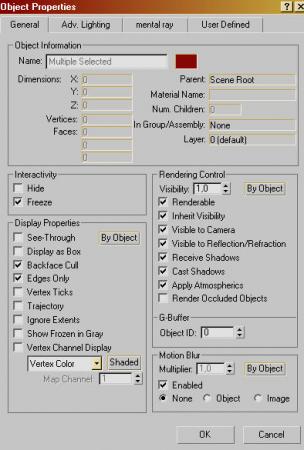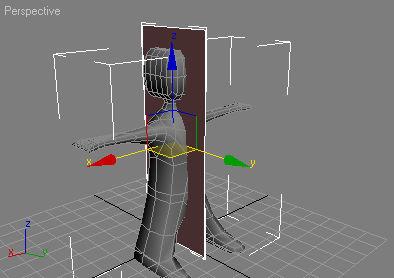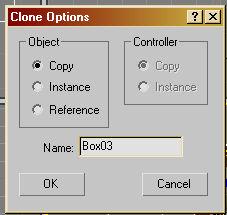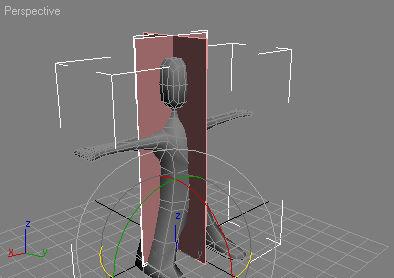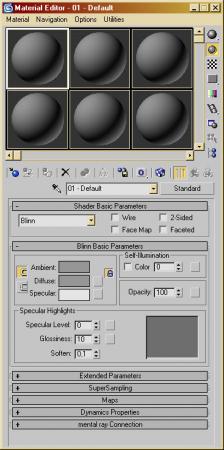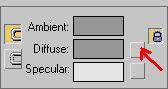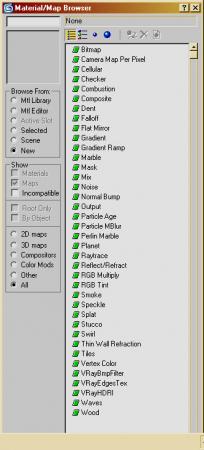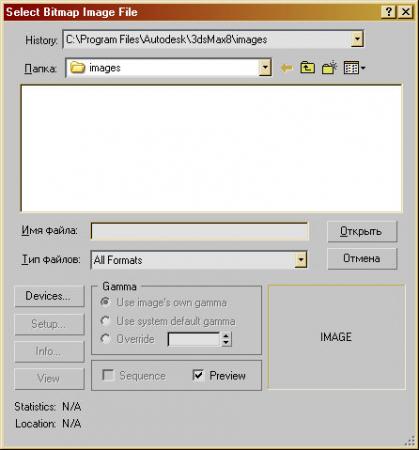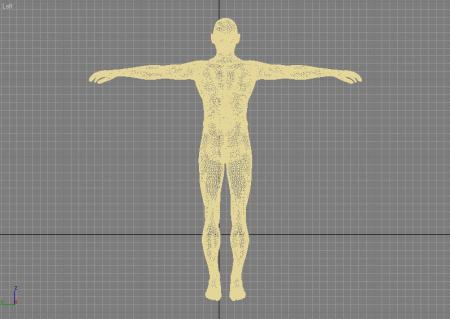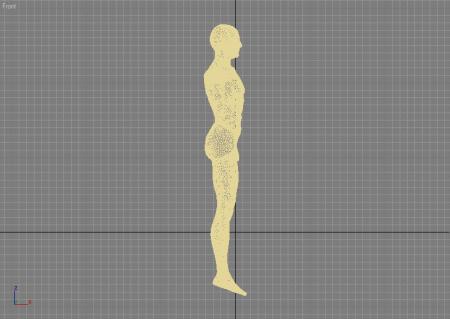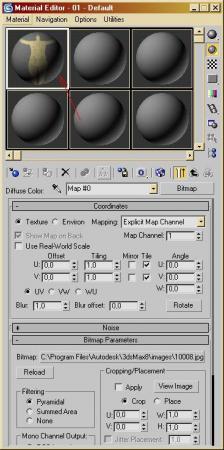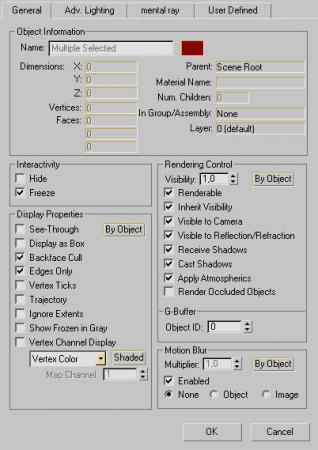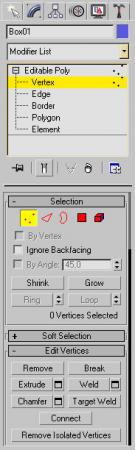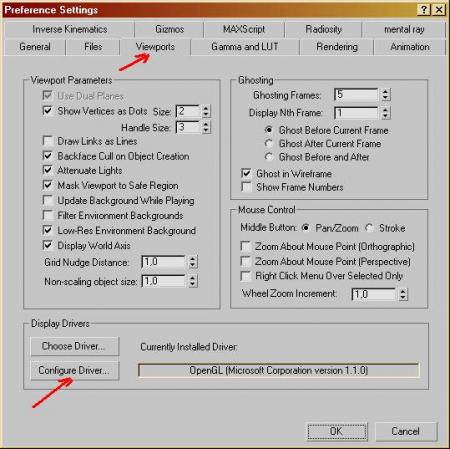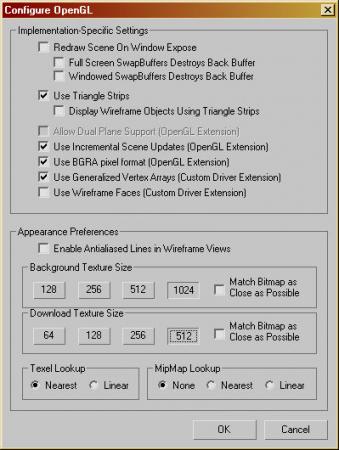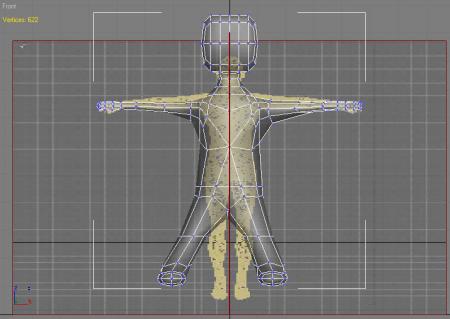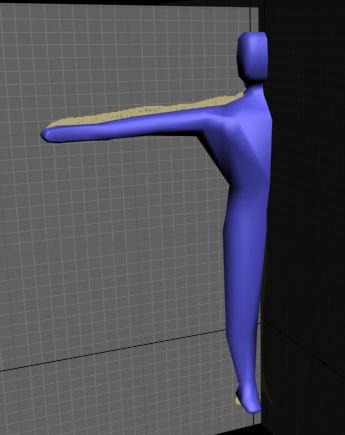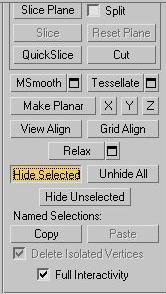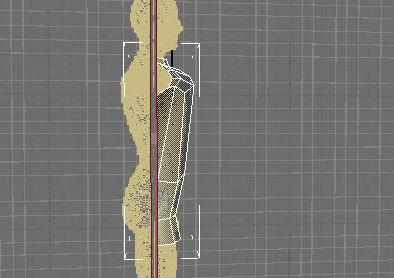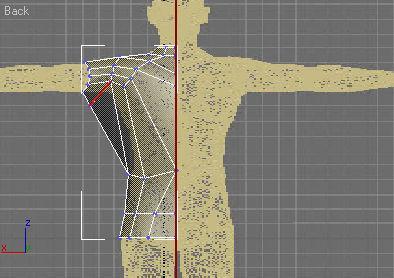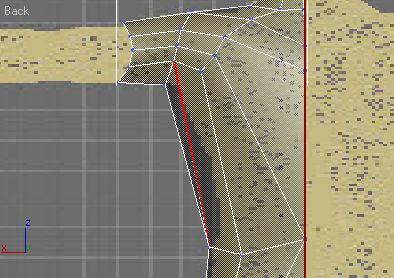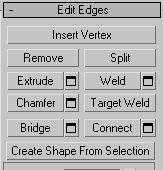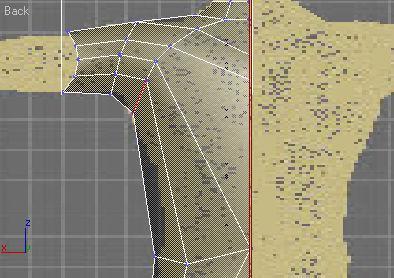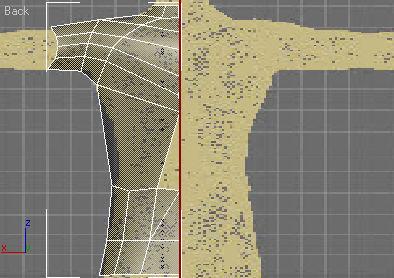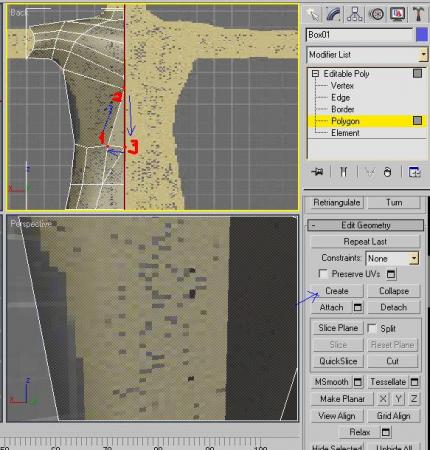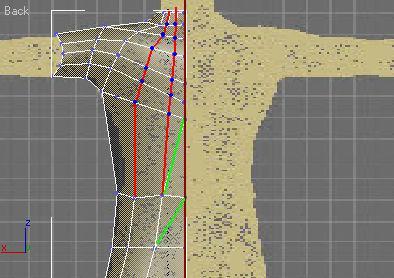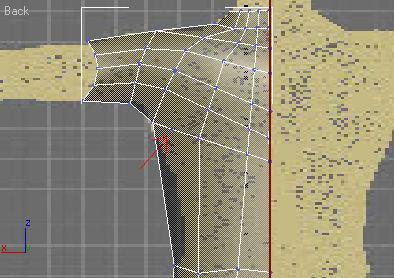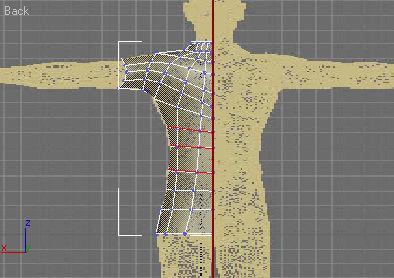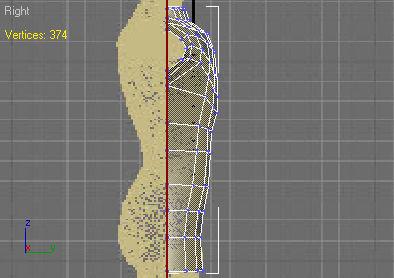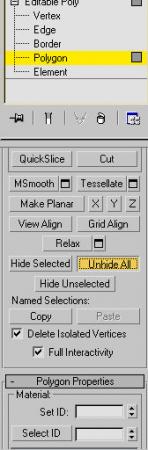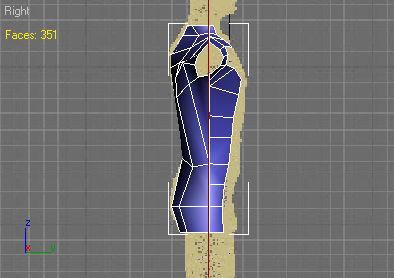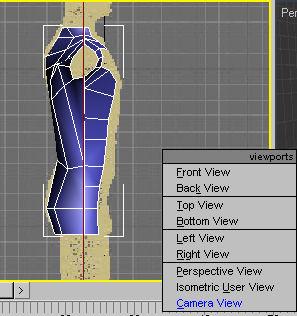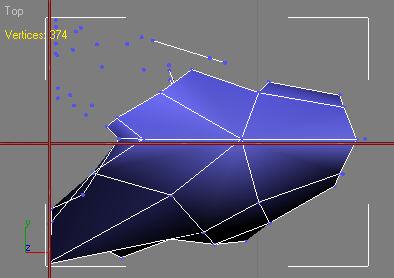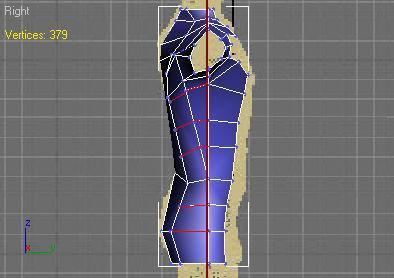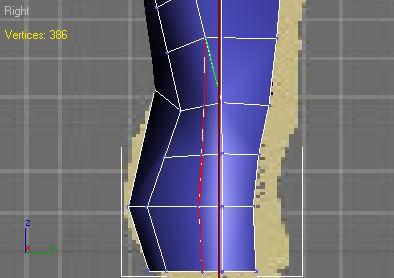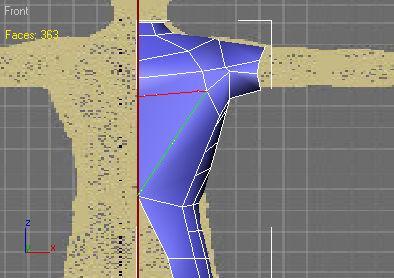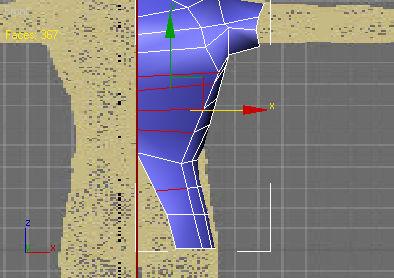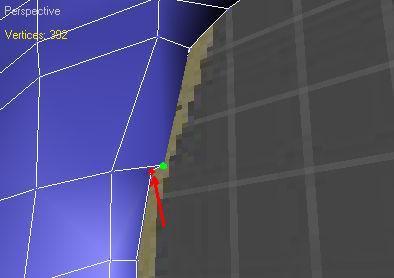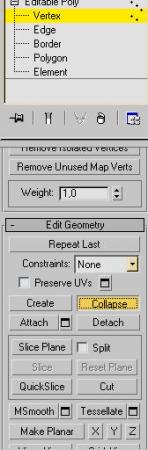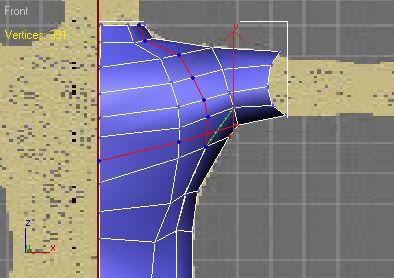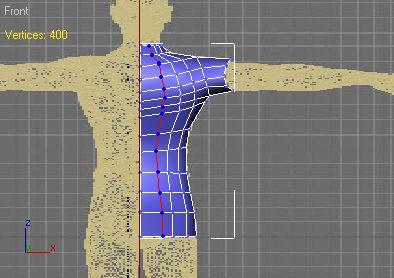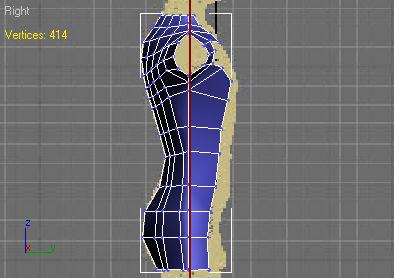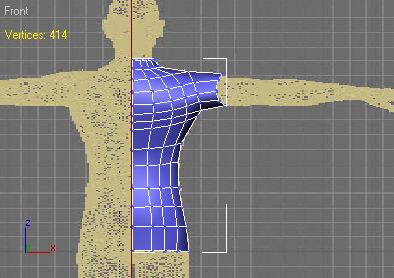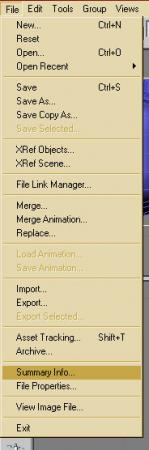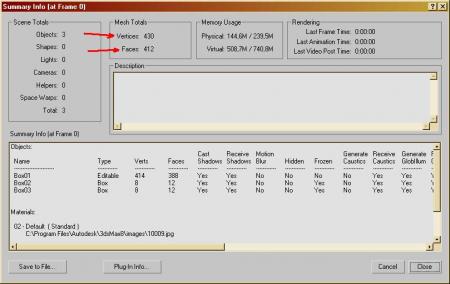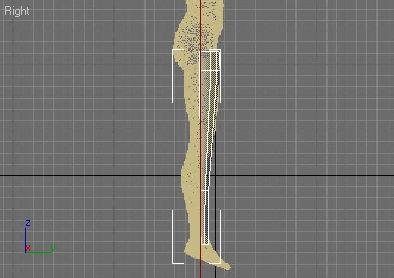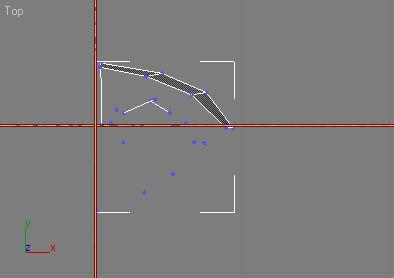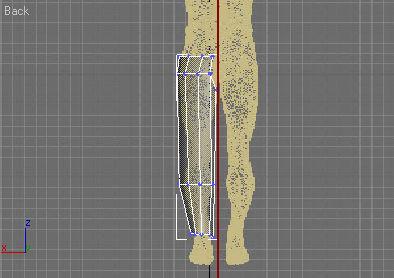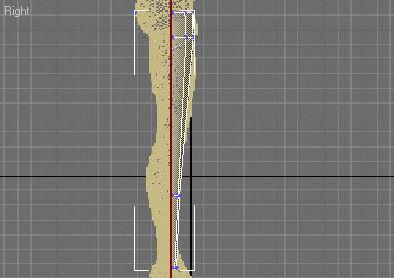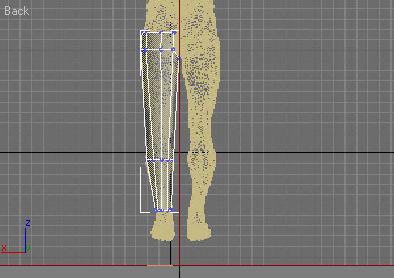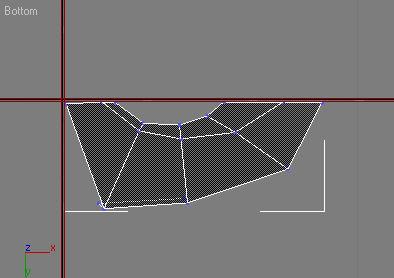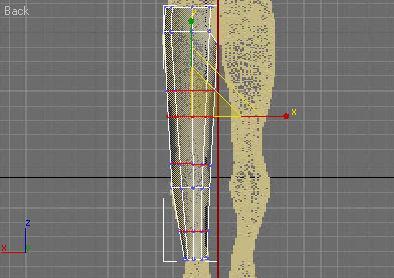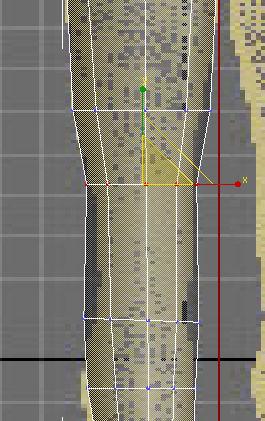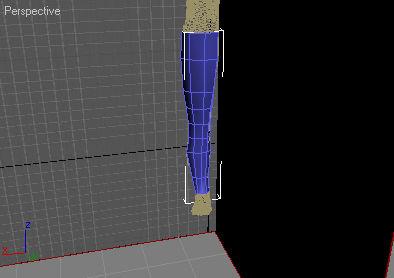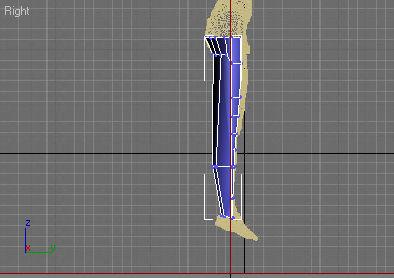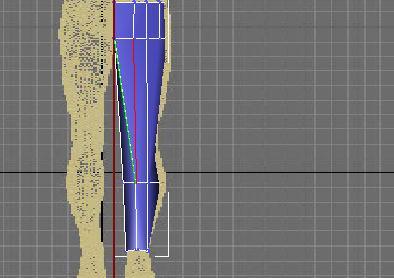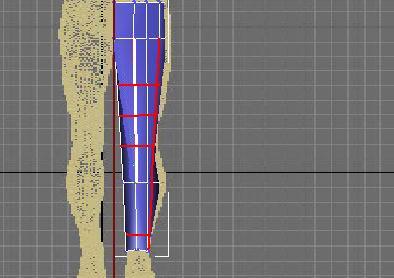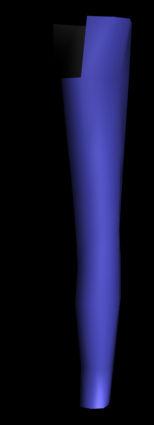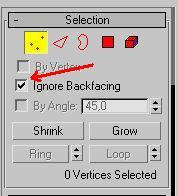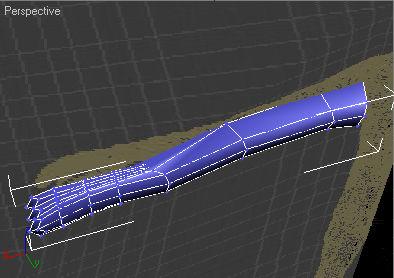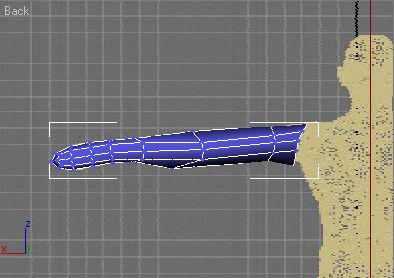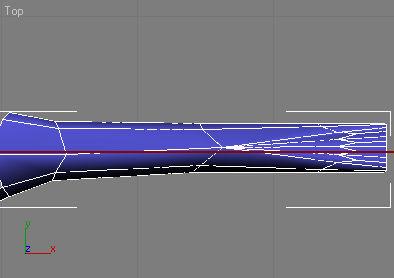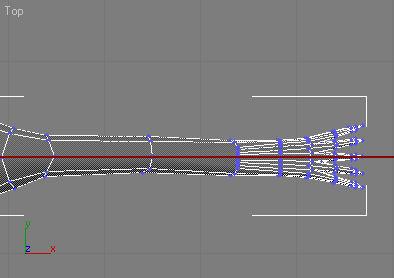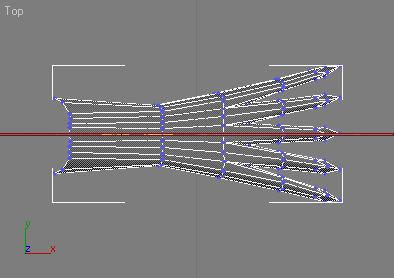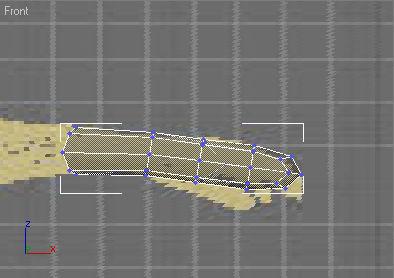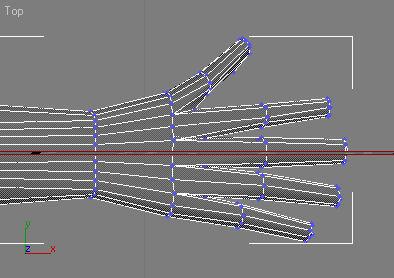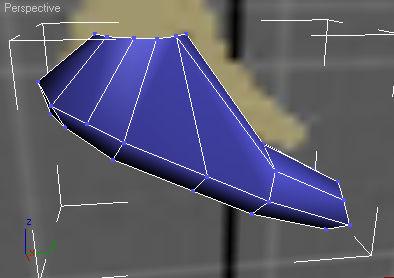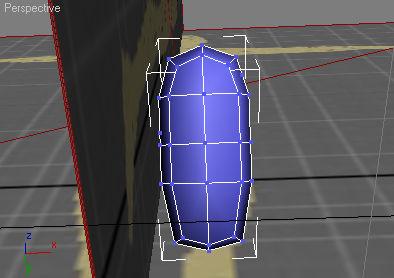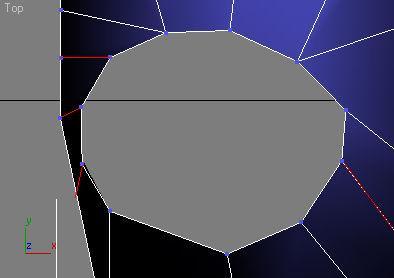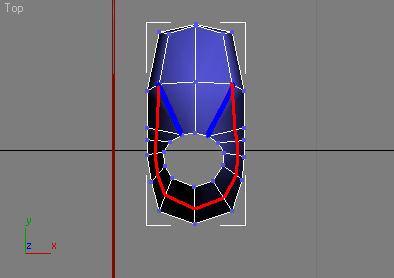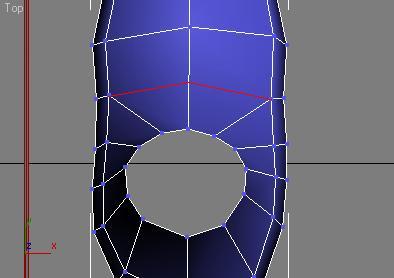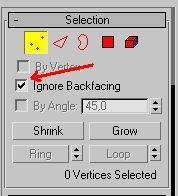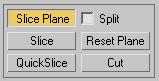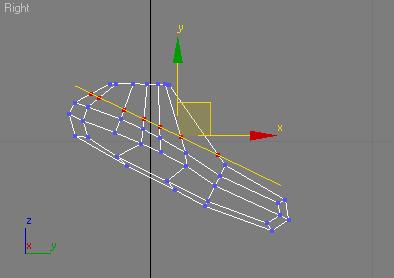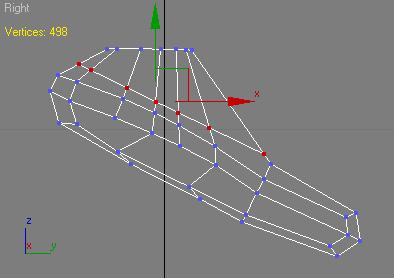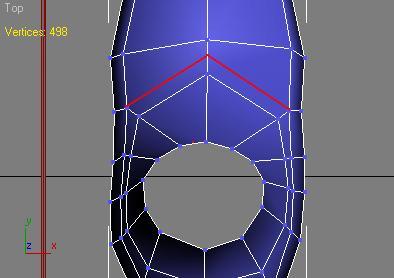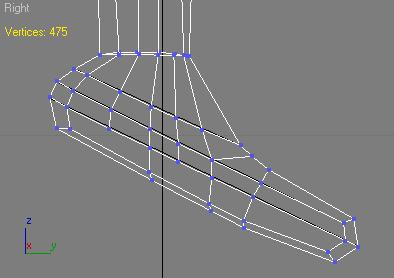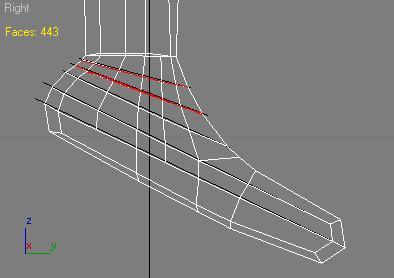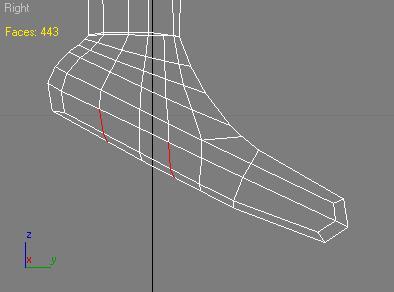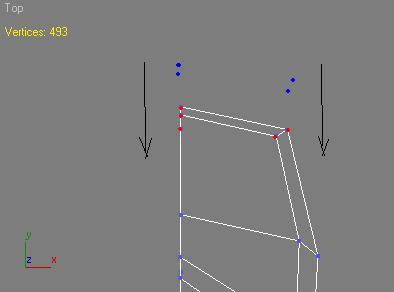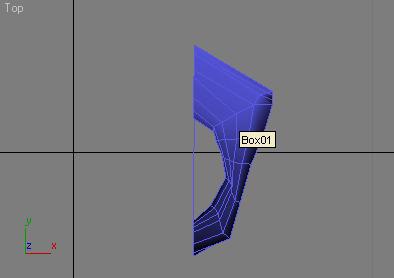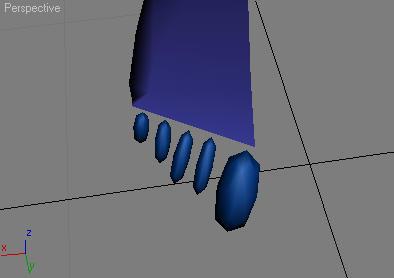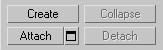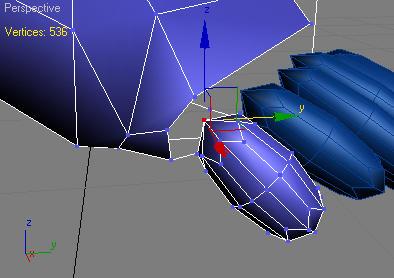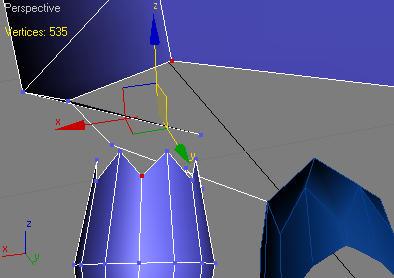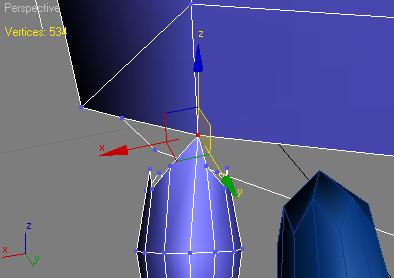Меня зовут Эндрю Хикинботом и я опытный моделлер персонажей, специализирующийся на стилизации в стиле пинапа.
Я буду использовать 3ds Max, V-Ray и Photoshop, для этой серии, но определённые шаги можно применить к любому пакету похожего программного обеспечения. Основные знания инструментов моделирования и главного функционала программ вам потребуются для изучения данного урока.
Идея и референс
На комикконе я был впечатлён девушкой, по имени Оливия, она была моей соседкой за столом. Она иллюстратор, а также она занимается моделированием и фотографией. Я решил взять её за основу в этой работе.
Рис. 01 показывает главные фото референсы, которые я отобрал для себя. У меня была грубая идея и тема сцены – развязный рисунок в живую, с обнажённой моделью на переднем плане, большой холст и яркое окно, а в качестве элемента композиции Оливия.
Рис.02 показывает ранние попытки набросать некоторые грубые идеи поз, при помощи Сьюзи, персонажа, которого я сделал в 2006. Я разочаровался в своих попытках набросать идею на бумаге, поэтому мне проще было создать быструю позу на персонаже с уже готовым ригом и сделать скриншоты.
Набросок головы
Как и большинство органических вещей, которые я моделировал, я начал с примитивного куба. Модификатор TurboSmooth, был применён и я сделал коллапс, поэтому получился низко-полигональный шар, сделанный из четырёх угольных полигонов. Я разделил его пополам, и применил модификатор Symmetry, поэтому мне придётся работать только с одной стороной. Я выделил кольцо рёбер вокруг сферы и использовал инструмент Connect, чтобы создать дополнительные рёбра, которые сгладят его.
Далее я начал глаза, сделав фаски, чтобы получить глазные отверстия. Я использовал инструмент Cut, чтобы создать отверстия для рта. Инструмент Cut, также пригодился для создания базовой формы бровей и носа. Я сделал несколько расходящихся рёбер вокруг отверстия глаз, сделав их более округлыми и выдавил полигоны носа/бровей. Я добавил дополнительные петли рёбер опоясывающие лицо, чтобы сгладить его и начать линию челюсти, и наметить будущее отверстие рта (Рис. 03).
Продолжение работы над головой
Продолжая работать с головой, я использовал инструменты Cut и Edge Connect, чтобы увеличить детализацию меша вокруг глаз, носа и рта. Веки выдавлены из краёв глаз и вершин, и приведены к нужной форме. Отверстие рта заполнено и сформировано в губы. Шея состоит из восьми угольного цилиндра, который был добавлен и позиционирован.
Очень важно придерживаться правильной топологии и системы лупов рёбер, на как можно более раннем этапе, поэтому я использую Cut, чтобы создавать расходящиеся петли рёбер для рта, которые пересекаются с уголками носа. Это может быть очень трудоёмким процессом, с удалением большого количества рёбер, подгонки вершин и разрезанием рёбер, поэтому будьте уверенными в каждом перемещении и коллапсе любых беспорядочных кластеров вершин.
Я хочу сделать особую складку вокруг её рта, поэтому топология в данном случае будет не совсем стандартная. Я добавил примитивную сферу с применением простого материала с несколькими цветами и размещённой так, чтобы сформировать веки правильно. Я создам глазные яблоки правильно позже.
Далее был сглажен нос, ноздри были сделаны простым экструдированием во-внутрь и сформированы, а потом я начал уточнение складок вокруг её рта и щёк. В общем, вся голова была сглажена и были добавлены дополнительные рёбра, там, где нужна была детализация и точность.
Был добавлен короткий примитивный цилиндр, чтобы сформировать место для ушей, которые я смоделирую позже. Шея была приаттачена к голове, вырезанием большого отверстия с обратной стороны головы, а затем присоединением объекта шеи, перед тем как окончательно сколапсить все точки двух поверхностей (Рис.04).
Доработка головы
Голова начинает приобретать пригодный вид, становится более проработанной, поэтому я добавил модификатор TurboSmooth, чтобы сгладить её. С целью показать топологию на этой картинке, я использовал отображение изолиний в модификаторе TurboSmooth. Используя те же методы ранее, а также манипуляциями Vertex Soft Selection, я постепенно сформировал и построил голову, так как я хотел её видеть.
Края век были экструдированы вовнутрь, как и губы, а складки были сделаны более резкими, при помощи добавления близко расположенных рёбер. К полигонам бровей, на данный момент временно применён материал цвета для подобъекта, для того, чтобы помочь визуально отделить их. Ресницы были сделаны, экструдированием верхних рёбер век наружу, отсоединив потом полигоны, я сформировал их вручную, а также придал им толщину, добавив материал Shell.
Уши были оформлены и присоединены по такому же принципу к шее, однако я не буду вдаваться в подробности, о том как я их сделал, а лишь покажу их.
Далее идут волосы. Примитивная сфера размещена, чтобы получилась масса волос. Цилиндр начал формировать её повязку, а симметричная лента редактируемых полигонов сформировала чёлку. Бант был сделан из большего количества редактируемых полигонов. Был добавлен модификатор Shell, чтобы придать толщину. Временное добавление модификатора Shell над модификатором TurboSmooth позволит вам видеть сглаженную модель с чёткими краями, перед добавлением дополнительных петель, для усложнения разбиения рёбер. Главная сфера волос была повёрнута и изогнута, поэтому так волосы вьются из макушки, а чёлка сформирована в кудри, при помощи ручных манипуляций (Рис. 05).
Начало создания тела
Я доволен головой на данный момент, поэтому теперь можно перейти к телу. Я снова вернусь к неё когда построю всю модель. Я начал с двенадцати-стороннего цилиндра, который я немного сплющил. Я превратил его в editable poly и удалил концы.
Далее я масштабировал и переместил петли рёбер на теле, чтобы создать линию талии, бёдер и груди. Я добавил петли при помощи инструмента Connect, чтобы создать достаточно вертикальных разделов, для дальнейшего формирования нужной мне формы, но на данный момент я оставил это в простом виде. Левая часть удалена, и добавлен модификатор симметрии, чтобы упростить работ. Добавлены петли для увеличения плотности вокруг груди и плеч, и был экструдирован раздел с четырёхугольными полигонами, в результате чего, получилось основание для груди.
Ещё один раздел полигонов был экструдирован и сформирован для воссоздания плеч, а восьмисторонний цилиндр послужил основанием для рук. Нижняя часть промежности была экструдирована, чтобы соединить промежуток, а открытые рёбра бёдер были экструдированы вниз, и сформированы в бёдра.
Читайте также: Цилиндр тормозной задний ford fusion
Затем я присоединил рук, привязкой вертексов восьмистороннего отверстия в плечах к верху цилиндра, присоединил объект, затем сделал коллапс точек вокруг соединения. Было добавлено больше рёбер для груди и бёдер, чтобы сгладить их, а руки были сформированы добавлением петель (Рис. 06).
Продолжение создания тела
Я потратил какое-то время, чтобы расставить точки по всему телу так, чтобы сформировать желаемую форму. Soft Selection очень помог мне, а также edge constraints, благодаря чему можно было двигать вершины вдоль рёбер, без искажения объёма или поверхности модели в значительной степени.
Когда форма уровень детализации стали меня устраивать, я сгладил его и начал создавать габариты, которые займёт одежда. Её горячие шорты были определены цветными полигонами в применённом материале Multi/Sub-Object. Линия декольте была сделана при помощи инструмента Cut, и отделена от головы/плеч аккуратно насколько смог. Туловище теперь выглядит довольно неплохо, поэтому я двигаюсь дальше, и вернусь к этому, когда увижу большую картину (Рис. 07).
Следующим шагом будут руки. Я создал бокс с четырьмя разделами (по одному на каждый палец) и один раздел по длине, чтобы можно было разместить большой палец. Восьмисторонний цилиндр стал основой для формирования пальца. Далее я скопировал и разместил четыре пальца в качестве инстанса, чтобы мне можно было работать только с одним из них. Каждый объект пальцев был масштабирован, чтобы передать реальные размеры, здесь тансформация объектов не влияет на инстансы.
Рука была сформирована и сглажена при помощи добавления рёбер инструментом Connect. Запястье было выдавлено из отверстия на конце бокса и потом я придал ему форму. Я добавил больше деталей пальцам, как три петли вокруг каждого сустава, для поддержки деформации, а также ногти, которые созданы выдавливанием четырёх полигонов пальцев вниз, а потом вверх по длине, чтобы сформировать ноготь.
На руках были врезаны рёбра, чтобы сформировать суставы, а также дополнительные рёбра, чтобы присоединить пальцы. Когда отверстия руки были подогнаны к пальцам, я удалил полигоны на концах пальцев и начал присоединять их один за другим, и делать коллапс точек, чтобы изолировать промежутки. В конце я сгладил руку и сделал точные настройки формы и топологии (Рис. 08).
Голень, стопы и обувь
Видео:Моделирование головы женщины в 3ds Max. Часть 1 - подготовка сценыСкачать

Законченные руки были присоединены и края были объединены. Её голени были сделаны экструдированием вниз, затем добавлены и масштабированы секции петель для придания им формы. Вы можете рассмотреть процесс создания стоп, на Рис. 09.
Профиль стопы экструдирован из края голени и выстроен полигонами, а затем были врезаны новые рёбра по бокам. Обувь была создана из отдельного экструда её подошвы, и двух лент edited poly для ремней. Носком послужили пальцы экструдированные вовнутрь и сформированны. Ногти были созданы тем же способом, которым я создавал ногти на руках.
Далее я потратил немного времени на настройку тела при помощи Soft Selection/Point Manipulation, пока я наконец не был удовлетворён формой.
Теперь мне нравится тело, и я могу начать моделировать одежду более правильно. Я начал с клонирования двух групп выделения отсоединённых полигонов от основного тела и применил простые материалы. Эти выделения будут представлять габариты области одежды. Я добавил модификатор Push, чтобы раздуть эти новые объекты от тела слегка, и добавил модификатор Shell, чтобы придать им толщину. Теперь я начал добавление деталей перемещением, вырезанием, экструдированием и скашиванием рёбер. Я не особо беспокоился о детализации задней части, так как мы никогда её не увидим.
Петли ремня на её шортах были сделаны при помощи раздельных лент полигонов. Когда я был удовлетворён футболкой, я сделал коллапс модификатора симметрии, чтобы начать работать с асимметрией. Я передвинул её на поверх плеч и создал сгруппированную область с узлом, как на референсном фото. Узел был создан из двух модифицированных цилиндров. Я сделал лямку из ленты полигонов (с модификатором Shell) чтобы получить немного наслоённых деталей.
Рис.10 показывает прогресс её одежды, с её руками, скрытыми, чтобы упростить работу.
Завершаем модель
Последняя вещь которую осталось сделать с волосами и банданой. Используя описанную ранее техники я создал заднюю ленту волос, добавил модификатор Shell, потом я отредактировал их чтобы придать всклокоченность, ощущение вылепленности. Я сделал на бандане складки и узел, что сделало внешний вид лучше. Снова я использовал ленты полигонов с модификатором Shell. Полигоны бровей были клонированы и отсоединены, затем я придал им толщину и форму. Глаза были созданы в стиле «death star» экструдированием и изгибом вовнутрь.
Рис. 11 показывает не сглаженную и сглаженную сетки готовой головы, волос, глаз и банданы.
Риг и скиннинг
Мне нравится делать риг/скиннинг моделей, сразу же после того как я закончил моделирование, поэтому я сверил пропорции, форму и сделал несколько тестовых поз, чтобы посмотреть нужно ли что-то изменить в модели. Я создал Biped риг и разместил его в центре сетки. В режиме Figure, я настроил повороты и масштабы конечностей под модель.
Две нулевых точки объектов были прилинкованы к dummy объекту, которые использовались для ограничения цели вращения взгляда глаз, а затем прилинкованы к ригу головы. Рис. 12 показывает Biped риг в его расслабленной позе с сеткой меша, а также он показывает мои калибровки позы в области бёдер.
Это была первая часть. Не стесняйтесь экспериментировать с пропорциями и формой, это всего лишь руководство, как создавать особого персонажа. Вы можете применить эти шаги, чтобы начать любого персонажа человека в различных стилях и уровнях детализации (Рис. 13).
В следующей части я освещу UV развёртку, текстурирование, освещение, создание фона и композиции.
Создание модели человека в 3dsMax для новичков
Туториал от Filosof, который продемонстрирует метод моделирования низкополигонального тела человека. Будет полезен новичкам, осваивающим 3Ds MAX. Является логическим продолжения урока этого же автора по модификатору EditPoly.
Подготовительные работы
Итак, начнем с того, что на прошлом уроке «Использование модификатора EditPoly» мы научились делать некие подобия людишек, типа вот этого:
Первое, что мы сделаем, это заморозим его, чтобы не сдвинуть случайно с места. Для этого выделим наше чудо, жмем на нем правой кнопкой и выбираем меню «Propertiеs. «
Ставим галочки на Freeze и SeeThrough (Видеть сквозь) и жмем ОК. Тело стало прозрачным и «замерзло», выделить его мы не можем, а именно это нам и надо. Теперь приступим к созданию виртуальной студии. Начнем с того, что нарисуем box, вот так:
Читайте также: Ваз 2107 замена тормозного цилиндра задних колес
Затем сделаем его копию, для этого жмем правой кнопкой мыши на боксе и выбираем меню Clone:
Выбираем Copy и жмем ОК, далее выбираем кнопку Scale:
Разворачиваем нашу копию вот так:
Нанесение текстур для студии
После этого мы будем наносить текстуры для студии. Жмем на клавиатуре клавишу M (в русской раскладке — «Ь»), при этом откроется следующее окно:
выбираем Bitmap, жмем на ней двойным щелчком левой кнопки мыши (ЛКМ), откроется окно выбора:
Видео:Как наложить текст на поверхность цилиндра в 3DS Max?Скачать

Вот наши рисунки тела человека:
Жмем Открыть, окно стало таким:
Теперь зажмем сферу с человечком ЛКМ и перетащим на один из боксов, бокс станет серым, нажмем вот эту кнопку:
На боксе появится рисунок:
Теперь перейдем в окно сбоку, нажмем F3, у нас появится наш бокс с рисунком, но он будет слишком суженным, поэтому необходимо его растянуть (Бокс), чтобы рисунок принял нормальный вид, т.е. примерно такой:
Теперь делаем то же самое, но для другого бокса, открываем окно материалов, открываем текстурную карту, ищем изображение с видом спереди, наносим ее на другой бокс, делаем видимой, растягиваем, чтобы получилось вот так:
Теперь выделим оба наших бокса, нажмем правую кнопку мыши (ПКМ) и войдем в меню Properties:
Поставим галочку Freeze, и уберем галочку Show Frozen in Gray (отображать все видимое серым), жмем ОК. Теперь наша студия готова и можно разморозить наше тело, для этого жмем ПКМ и выбираем Unfreeze All, но косяк — он нам разморозил все. Нам это не надо. Выделяем опять наши боксы, жмем ПКМ и выбираем Freeze Selection (заморозить выделенное). Все, теперь можно приступить к моделированию! Выделяем наше тело, конвертируем в EditPoly и переходим на уровень редактирования вершин:
. Чуть не забыл, давайте настроим драйвер, чтобы рисунок отображался лучше. В меню Customize жмем Preferences:
На вкладке Viewports нажмем кнопочку Configure Driver. при этом откроется окно:
Выбираем 1024 и 512, как у меня на рисунке, далее жмем ОК!
Все, с конфигурацией разобрались.
Идем далее. Мы вышли на уровень редактирования вершин, вид спереди, смотрим что у нас есть:
Голова здоровая, шея длинная, руки тонкие, тело широкое, ноги слишком раздвинуты и короткие. Что ж, будем двигать вершины. Кстати, поскольку человек у нас симметричен, то одну часть можно удалить! Чтобы уменьшить голову, в окне сбоку выделите вершины головы, затем используйте масштабирование, то же самое и с остальными частями тела (чтобы в окне перспективы отображались ребра, нажмите F4). После небольших преобразований у меня вышло вот что:
Теперь, чтобы было проще, мы будем делать по частям. Для этого мы скроем не нужные нам полигоны и для начала начнем с головы.
Скрываем ненужные полигоны
Выделяем все полигоны головы, ищем кнопочку Hide Selected (Скрыть выделенное)
и нажмем на нее. Полигоны головы скрылись, теперь проделываем то же самое для рук, для ног и для задней части туловища, т.е., у вас должно получиться так:
Редактирование каркаса тела
Теперь перейдем в вид спереди и начнем регулировать каркас тела. Для начала подгоним размер корпуса под то, что мы хотим:
Так. уже неплохо, но мы видим, что один полигон с левой стороны выступает как крыло и от него надо избавиться. Для этого мы делаем разрез, как на рисунке выше. Затем мы будем избавляться от всех треугольных полигонов. Но для начала подвинем наше крыло и уберем вот это ребро:
Чтобы удалить ребро, перейдем на уровень редактирования ребер, выделим нужное нам ребро и нажмем кнопку Remove:
После чего ребро удалилось, но полигон наш стал вообще пятиугольным, сделаем дополнительный разрез и выровняем все возможные вершины:
После этого, используя процедуры разреза и перемещения вершин, доведем тело до такого вида:
Видео:Создание цилиндра в 3D MAXСкачать

Что мы видим? Мы видим, что у нас в районе живота появилась дыра — там не хватает полигона. Давайте добавим его туда. Перейдем на уровень редактирования полигонов, найдем кнопку Create и будем рисовать полигон. Жмем на вершину номер один один раз левой кнопкой, от нее пошла пунктирная линия, затем соединяем ее с точкой 2 и с точкой 3, после чего жмем еще раз на точку 1 и у нас получится полигон:
Теперь сделаем несколько дополнительных разрезов, подвигаем вершины и удалим ненужные ребра (зеленым цветом):
Отлично, посмотрим, что же у нас получилось. А получилось у нас туловище, состоящее из сплошных 4-хугольных полигонов. Уже неплохо, но что это? У нас одна вершина висит просто на ребре без дела, давайте удалим ее:
Удаляется она так же, как и ребро, — при помощи кнопки Remove (никогда не используйте кнопку Delete, чтобы удалить ребро или вершину!). Теперь сделаем еще пару разрезов, чтобы придать корпусу более приличную форму:
Трансформация в виде сбоку
Теперь проводим трансформацию в виде сбоку. Подвигаем вершины, чтобы вышло так:
Теперь мы сделаем видимыми все полигоны, которые скрыли, для этого жмем кнопку Unhide All, перейдя предварительно на уровень редактирования полигонов:
Редактирование спины модели
Теперь перейдем к редактированию спины нашей модели. Для этого скроем все полигоны, кроме спинных полигонов, должно получиться вот так:
Почему я не скрыл часть полигонов спереди? — спросите вы. А это для того, чтобы совместить количество разрезов с передней частью. Еще вы спросите, как я перешел в окошко Right из Left. Все очень просто — надо нажать клавишу V при этом откроется меню:
Здесь можно выбрать любое нужное нам окно. Мне понадобились окна Right, Front, Top, Perspective. Что нужно вам, смотрите сами. Итак, после выбора необходимых нам окон пора бы приступить к редактированию. Для начала мы переключимся в режим редактирования вершин и посмотрим, нет ли у нас ненужных вершин. У меня они есть, вот они:
Выделим и скроем их кнопкой HideSelected. Так, с вершинами разобрались, теперь давайте разрежем полигоны вот так:
Начнем избавляться от треугольных полигонов. Делаем разрезы (красным цветом) и удалим ненужное ребро (зеленым цветом):
Удаляем все той же кнопкой Remove. Теперь сделаем разрез как на рисунке и удалим следующее ребро:
Теперь подвигаем немного вершины. Я обнаружил небольшую ошибку у себя — у меня в районе подмышек получилась лишняя вершина:
Читайте также: Энергия упругой деформации цилиндра формула
Нам необходимо будет соединить зеленую и красную вершину. Для этого выделим их обе и нажмем кнопку Collapse:
После этого вершины сольются в одну. Теперь продолжаем двигать точки до очередной проблемы. В этом месте нам необходимо сделать разрезы и убрать грани:
Теперь мы выравняем вершины и сделаем разрезы вот так:
После небольших преобразований (передвижения вершин) у меня получилось следующее:
Теперь сделаем видимыми опять все полигоны и посмотрим результат:
Проверка количества полигонов
Так, для начала уже не плохо! Давайте посмотрим, на сколько полигонов наш человек весит. Для этого в меню File найдем и нажмем пункт Summary Info:
Видео:Моделирование в 3Ds Max. Кружка в 3D MaxСкачать

Здесь нас интересуют только значения Vertices и Faces — это количество вершин и количество полигонов в сцене, включая полигоны нашей студии. Чуть ниже приведен список объектов сцены: Name: Box01, Box02, Box03.
Напротив каждого из боксов стоит количество вершин и полигонов. Первый бокс — это у меня моделька человека, 2 других — это боксы виртуальной студии, на которую мы накладывали текстуры.
Итак, мы проработали тело человека. Давайте спустимся пониже и начнем мучить ноги.
Редактирование ног
Выделим все полигоны, кроме ног, и скроем их все той же кнопкой HideSelected. Оставим только вот эти:
Теперь перейдем в окно сверху и посмотрим, не осталось ли у нас каких-нибудь ненужных вершин:
Так, опять у нас вершины лишние, скрываем их тоже, и переходим в окно спереди.
Ужас, что у нас здесь творится! Но все же приступим.
Для начала придадим модели нужную форму во всех окнах, а потом будем резать.
Итак, во всех окнах у меня вышло так:
Теперь сделаем парочку разрезов в окне спереди и опять будем придавать объекту форму:
Чтобы редактировать чуть побыстрее, мы используем небольшую хитрость, избежав тем самым передвижения вершин. Выделим ряд вершин, как на рисунке выше, и выберем инструмент «Масштабирование», затем отмасштабируем так:
И так со всеми рядами вершин. У меня после редактирования вершин вышло вот что:
В принципе, не плохо. Теперь перейдем к задней части ноги. Проявим все скрытые полигоны и оставим только заднюю часть ноги:
Начинаем делать разрезы от передней части ноги, но сильно не торопитесь. Сделаем для начала разрез как на рисунке и удалим ненужные ребра:
Потом я сделал вот такие разрезы:
Не забывайте выравнивать все вершины во всех окнах проекций. После выравнивания у меня вышло вот что:
Довольно неплохая нога. Весь человечек пока выглядит так:
Теперь мы начнем редактировать руки. Все это время я оставлял только часть чего-либо, так, чтобы можно было редактировать, не опасаясь того, что можно случайно сдвинуть вершины с противоположной стороны. Сейчас ситуация немного другая — у нас есть целая рука и если мы, допустим, выделим несколько вершин в верхней части руки, то все вершины, попавшие в область выделения, снизу тоже выделятся. В итоге, редактируя модель сверху, мы ее ломаем снизу. Как этого избежать? Да просто надо поставить галочку Ignore Backfacing (Игнорировать противоположные полигоны):
Скроем все полигоны, кроме полигонов руки:
Сделаем вид сбоку и начнем двигать вершины:
После выравнивания вершин перейдем к виду сверху и скроем часть кисти руки:
Мне очень не нравится то, что очень много Edges сходятся в одну точку. Давайте удалим их и сделаем новые разрезы. Получится примерно так:
Видео:Как сделать крутой фон за окном за 1 минуту⭐ #3dsmax #3dmax #3dmodeling #shorts #3d #визуализацияСкачать

Теперь займемся ладонью. Чтобы было легче, скроем все ненужное, оставим только ладонь. Для начала мы сузим место перехода от руки к ладони и подправим вершины:
[
В окне сбоку мы немного сожмем кисть руки:
В окне сбоку у нас рисунок может и не совпадать, так что делать пока придется на глаз. Я выравнял вершины в окне сверху, немного дал длину пальцам и в итоге вот что у меня получилось:
Редактируя руку сверху, я не заметил, что творилось снизу, но когда глянул — обомлел. Пришлось опять вершины двигать, получилось также, как и сверху, только в зеркальном отображении.
Редактирование ступней
Так, теперь, когда мы придали руке более-менее сносный вид, можно приступить к ноге. Оставим все, кроме ступни:
Хочу сразу заметить, что дно ступни очень даже хорошо отредактировано:
Поэтому мы сдвинем немного вовнутрь три верхних вершины ступни и на этом закончим с основанием стопы. В окне сверху у меня почему-то не хватило некоторых ребер, поэтому я сделал разрезы:
Теперь УБЕРЕМ 2 ребра и построим разрез:
Теперь сделаем разрез так:
Выравняем вершины во всех окнах проекций, при этом не забываем ставить галочку Ignore Backfacing, чтобы не сдвинуть вершины с другой стороны ступни:
Следующий разрез мы сделаем при помощи плоскости, хотя кому как удобнее. Нажимаем кнопочку Slice Plane:
Вокруг обьекта появится плоскость, повернем ее вот так:
Затем давим на кнопочку Slice и отжимаем кнопочку SlicePlane. На месте, где плоскость пересекала стопу, у нас остались разрезы:
После выравнивания сбоку сделаем еще один разрез:
Немного посидев, подумав, я удалил левую часть, чтобы было удобнее редактировать и чтобы научить вас прикручивать отдельные детали друг к другу. После редактирования, сбоку у меня получилось:
Делаем еще разрезы 2 и редактируем их:
Ступня приобрела более менее нормальную форму, теперь делаем разрезы тут:
Теперь мы сместим вершины вот так:
Я немного развернул ногу в сторону, чтобы вышло так:
Потом я нарисовал один цилиндр (HeightSegment = 1, Cap Segment = 1, Sides = 7), разместил его на месте, где предположительно должен быть палец, затем применил к нему MeschSmoth (Modifiers -> SubdivisionSurfaces -> MeschSmoth). У меня получился округлый цилиндр, с количеством полигонов 42; у кого-то может будет чуть больше. Я клонировал этот цилиндр еще 4 раза, чтобы получилось 5 пальцев, затем конвертировал их в EditPoly, и вот что у меня получилось:
Тем, кому лень делать так, могут создать капсулы, так будет даже правильнее (и только я не ищу легких путей ? ). Затем я взял мизинец и прикрутил его к нашей ноге. Это можно сделать так: выделяем нашу ногу, ищем кнопку Attach:
Нажимаем на ее, наводим нашу мышь на мизинец и готово — мизинец прикручен (так же надо будет приделывать и остальные пальцы). Далее переходим к вершинам.
Видео:Моделирование персонажа - Груши в 3ds MaxСкачать

Теперь выделим вот эти 2 вершины и нажмем на кнопку Collapse (объединить):
Затем повторим то же самое для вот этих вершин:
🎦 Видео
Вы знали такое в 3D MAX ? (Моделирование через SNAPSHOT)Скачать

по быстрому моделируем морду лица с данной картинкиСкачать

Урок по соединению труб разного диаметраСкачать

Отверстия на кривых поверхностях | 3ds MaxСкачать

Создание трубных соединений в 3Ds maxСкачать

3ds max для начинающих. Модификаторы Bend, Twist, Taper, Noise, WaveСкачать

Как создать 3D персонажаСкачать

Инструменты 3Ds Max. Linear FloatСкачать

Моделирование головы женщины в 3ds Max. Часть 2 - моделирование глазницыСкачать

В мире 3дшников. 3D скан дикого бублика🍩 #shorts #3dmodeling #3dmax #3dsmax #3d #визуализацияСкачать

Вопрос от подписчика: Чем отличается 3Ds Max от Homestyler? #3dsmax #homestyler #визуализация #3dСкачать

Работа со сплайнами: как быстро создать трубу из линииСкачать

Кого я не беру в школу 3d maxСкачать